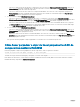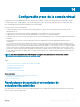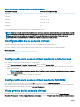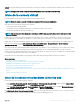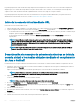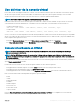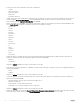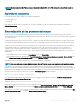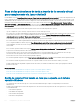Users Guide
virtual) muestra una imagen que ilustra el estado de la consola virtual. La imagen se actualiza cada 30 segundos. Esta es una función con
licencia.
NOTA: La imagen de la consola virtual está disponible únicamente si se ha activado la consola virtual.
Inicio de la consola virtual
Es posible iniciar la consola virtual mediante la interfaz web de iDRAC o un URL:
NOTA: No inicie la sesión se consola virtual desde un explorador web del sistema administrado.
Antes de iniciar la consola virtual, asegúrese de lo siguiente:
• Dispone de privilegios de administrador.
• El explorador web está congurado para utilizar los complementos HTML5, Java o ActiveX.
• Hay un ancho de banda de red mínimo de 1 MB/seg.
NOTA: Si la controladora de vídeo integrada se desactiva en el BIOS e inicia la consola virtual, el visor de la consola virtual
aparece en blanco.
Cuando inicie la consola virtual mediante navegadores Internet Explorer de 32 o 64 bits, utilice HTML5 o el plug-in necesario (Java o
ActiveX) disponible en el navegador correspondiente. Los ajustes de las opciones de Internet son comunes a todos los navegadores.
Cuando inicie la consola virtual mediante el plug-in Java, es posible que, de vez en cuando, se produzca un error de compilación de Java.
Para resolver este problema, vaya a
Java control panel (Panel de control de Java) > General (General) > Network Settings
(Conguración de red) y seleccione Direct Connection (Conexión directa).
Si la consola virtual está congurada para utilizar el plug-in ActiveX, es posible que no se inicie la primera vez. Esto se debe a una conexión
de red lenta y a que la expiración de tiempo de las credenciales temporales (que la consola virtual utiliza para conectarse) es de dos
minutos. El tiempo de descarga del plug-in del cliente ActiveX puede superar este tiempo. Una vez que el complemento se haya descargado
correctamente, podrá iniciar la consola virtual con normalidad.
Para iniciar la consola virtual mediante el complemento HTML5, debe desactivar el bloqueador de elementos emergentes.
Enlace relacionado
Inicio de la consola virtual mediante URL
Conguración de Internet Explorer para el complemento basado en HTML5
Conguración de exploradores web para usar el complemento Java
Conguración de IE para usar el complemento ActiveX
Inicio de la consola virtual mediante la interfaz web
Desactivación de mensajes de advertencia mientras se inicia la consola virtual o los medios virtuales mediante el complemento de Java o
ActiveX
Sincronización de los punteros del mouse
Inicio de la consola virtual mediante la interfaz web
Puede iniciar la consola virtual de las maneras siguientes:
• Vaya a Overview (Descripción general) > Server (Servidor) > Virtual Console (Consola virtual). Aparece la página Consola virtual.
Haga clic en Iniciar consola virtual. Se inicia el Visor de la consola virtual.
• Vaya a Overview (Descripción general) > Server (Servidor) > Properties (Propiedades). Aparece la página Resumen del sistema. En
Vista previa de la consola virtual, haga clic en Iniciar. Se inicia el Visor de la consola virtual.
En Virtual Console Viewer (Visor de la consola virtual), aparece el escritorio del sistema remoto. Usando este visor, es posible controlar
las funciones del ratón y el teclado del sistema remoto desde la estación de administración local.
Conguración
y uso de la consola virtual 265